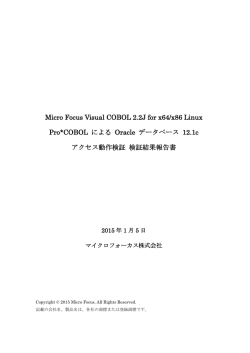Micro Focus Visual COBOL 2.2J for Windows Pro*COBOL による
Micro Focus Visual COBOL 2.2J for Windows Pro*COBOL による Oracle データベース 12.1c アクセス動作検証 検証結果報告書 2015 年 1 月 5 日 マイクロフォーカス株式会社 Copyright © 2015 Micro Focus. All Rights Reserved. 記載の会社名、製品名は、各社の商標または登録商標です。 1. 検証概要、目的及びテスト方法 1.1 検証概要 Oracle データベースクライアントは、COBOL アプリケーションから Oracle データベ ースにアクセスするためのプログラミングツールとして Pro*COBOL というプリコンパ イラを搭載しています。本ツールを利用しますと、COBOL プログラマは SQL 文を埋め 込み形式でプログラムソース中に記述できます。Pro*COBOL プリコンパイラは、COBOL プログラム中に埋め込まれた SQL 文を標準の Oracle ランタイム・ライブラリ・コール に変換します。この Pro*COBOL によるプリコンパイル処理は、Micro Focus の COBOL コンパイラを含めた各種 COBOL コンパイラで翻訳可能な COBOL プログラムを生成 します。 Windows 版の Pro*COBOL は本稿執筆時点の段階にて Visual COBOL より1つ前の 世代の Micro Focus COBOL 開発環境製品シリーズ Micro Focus Net Express5.1 をサ ポートするとマニュアルに明記しています。 [Oracle Database クイック・インストレーション・ガイド 12c リリース 1 (12.1) for Microsoft Windows x64 (64-Bit)] https://docs.oracle.com/cd/E49329_01/install.121/e48235/toc.htm#BGBEEBAD (2015 年 1 月 5 日リンク確認) しかしながら、Pro*COBOL によってプリコンパイルされた COBOL プログラムは極めて 標準的な COBOL 文法に準拠したものであり、特定のコンパイラバージョンに依存する要 因は考えられません。更に、Visual COBOL は稼働保証環境として指定された製品 Net Express 5.1 の後継製品にあたるものであり、コンパイラ機能については上位互換を保証 しています。このため Net Express 5.1 向けに展開されるプリコンパイル後の COBOL ソースはそのまま Visual COBOL でも稼働します。 本稿では、Pro*COBOL よりプリコンパイル生成された COBOL プログラムを Visual COBOL でコンパイルし、 Oracle データベースへアクセスできることを動作検証しまし た。また、Visual COBOL に装備された COBSQL 統合プロセッサを利用し、Pro*COBOL によるプリコンパイル、Visual COBOL によるコンパイルをワンステップで処理できるこ とも検証しました。 1.2 目的及びテスト方法 Micro Focus Visual COBOL は、Pro*COBOL が稼働保証対象とする Net Express 5.1 のコンパイラ機能に対して下位互換を持つ最新鋭の COBOL 言語開発・実行環境製品で す。Oracle は Pro*COBOL 用のサンプルプログラムを提供しています。本検証ではまず 1 / 17 それを使って Pro*COBOL と Visual COBOL の連携により生成されたモジュールが正 常に Oracle データベースへアクセスし、データ操作をできることを検証しました。 Visual COBOL はコンパイル処理を発行する前に Oracle, Sybase, Informix のプリコン パイラを内部的に呼び出し、ワンステップでプリコンパイル及びコンパイルを処理する COBSQL 統合プロセッサを備えます。Oracle の場合であれば、Pro*COBOL を利用し ます。本機能を利用すれば、プリコンパイル後の埋め込み SQL 文をライブラリコールに 置き換えた COBOL ソースではなく、実際にプログラマがメンテナンスする埋め込み SQL 文が入ったままのロジカルなソースを使って管理できます。更に、Visual Studio 2010, Visual Studio 2012, Visual Studio 2013, Eclipse の IDE に COBOL 開発用に作 りこんだ Visual COBOL のエディタやデバッガでその埋め込み SQL 文が入ったソース を扱うことができるため、開発作業の生産性を著しく高めることができます。本稿では Pro*COBOL の検証に使用した埋め込み SQL 文が入ったままの状態のサンプルプログ ラムを使って Visual Studio 2013 IDE 上で COBSQL を利用した開発ができることも検 証確認しました。 2. 検証環境 Database サーバ ソフトウェア Windows 8 Enterprise(VM のゲスト OS として稼働) Oracle Database 12c Release 1(12.1.0.1.0) for Microsoft Windows(x64) Enterprise Edition をインストール Database 作成時に sample schema を作成 Oracle Database 12c Release 1 Examples(12.1.0.1.0) for Microsoft Windows(x64) ハードウェア 機種: Dell OPTIPLEX7010 CPU: Intel Core i7-3770 3.40GHz Memory: 3.00 Gbyte memory(ゲスト OS に割り当てたサイズ) 2 / 17 Database クライアント ソフトウェア Windows 8.1 Pro (VM のゲスト OS として稼働) Oracle Database 12c Release 1 Client(12.1.0.1.0) for Microsoft Windows(32 bit) Micro Focus Visual COBOL 2.2J Update 2 Microsoft Visual Studio Professional 2013 Version 12.0.30501.00 Update 2 ハードウェア 機種: Dell LATITUDE E6530 CPU: Intel Core i5-3360 2.80GHz Memory: 3.00 Gbyte memory(ゲスト OS に割り当てたサイズ) 3. テスト内容 Oracle Database Examples には Pro*COBOL 用のサンプルプログラム及び Micro Focus 製品向けのコンパイル・ビルドスクリプトが含まれます。本検証ではこのサンプル プログラムのうち SAMPLE4.pco として提供されるプログラムを利用しました。このプ ログラムには DDL 文、DML 文、DCL 文が含まれこれらの基本的な動作をテストできる ようになっています。初めの Pro*COBOL を直接使った検証では、Oracle より提供され る同プログラム及びビルドスクリプトを使用してコンパイル・ビルドしました。続く COBSQL を通じた検証においては、ビルドスクリプトの内容に合わせてコンパイル及び ビルドの命令を構成しました。ビルドスクリプトは実行形式へビルドするよう記述されて いますが、Micro Focus オリジナルの動的ロードモジュール形式 .gnt へのビルドも検証 しています。 4. 結果 4.1 サンプルアプリケーションの取得 Database Server に イ ン ス ト ー ル し た Oracle Database 12c Release 1 Examples(12.1.0.1.0) for Microsoft Windows(x64) より該当のサンプルプログラム及び ビルドスクリプトファイルを取得しました。 3 / 17 4.2 サンプルアプリケーションの確認 本検証で利用したサンプルアプリケーションには以下のような処理が含まれます。 ① Oracle データベースに接続 ② CREATE TABLE 文にてテスト用のテーブルを作成 ③ サンプルスキーマに含まれる EMP テーブルよりデータを CURSOR – FETCH で 取得 ④ 取得したデータ及びプログラム中で加工したデータを INSERT 文にてテスト用のテ ーブルにデータ充填 ⑤ 社員番号の入力を促すプロンプトを出力 ⑥ 入力された社員番号をキーに SELECT INTO 文を発行 ⑦ 取得したデータを表示 ⑧ テスト用のテーブルを DROP ⑨ Oracle データベースとの接続を切断 4.3 サンプルアプリケーションの実行結果 サンプルアプリケーションを正常に実行できることを確認しました。詳細は付録の通りと なります。 5. テスト結果及び考察 Oracle が提供するプリコンパイラ Pro*COBOL が生成する COBOL プログラムを Visual COBOL を使って正常にコンパイルできることを確認しました。実行形式、動的ロ ードモジュール形式問わずコンパイルしたアプリケーションが正常に動作することも確認 しています。同アプリケーションが正常に処理されたことにより代表的な DDL 文、DML 文、DCL 文を Pro*COBOL と Visual COBOL の組み合わせで問題なく扱えることが検 証できました。また、COBSQL を使ってシングルステップで同アプリケーションを開発し、 埋め込み SQL 文が入ったままのソースで管理できることも確認しました。つまりこのプ リコンパイル前のソースに対して Visual COBOL が COBOL 開発用に Visual Studio IDE に作りこんだ開発補助機能を駆使して、効率的に Oracle データベースと連携する COBOL アプリケーションの開発ができることを確認できています。 以上 4 / 17 付録1. Windows – Pro*COBOL 1) プログラムの先頭行にてコンパイラオプションを上書き E:\work\WhitePaper\procob\cmd>more sample4.pco $SET CURRENCY-SIGN(36) 追加したコンパイ ラ指令 ***************************************************************** * Sample Program 4: Datatype Equivalencing * * * * This program simulates the storage and retrieval of bitmap * * images into table IMAGE, which is created in the SCOTT * : E:\work\WhitePaper\procob\cmd> 日本語ロケール配下でコンパイルする場合、CURRECNY-SIGN コンパイラオプショ ンにはデフォルトでは「¥」(92、X'5C')が指定されます。Oracle から提供されるサン プルプログラムでは通貨記号に「$」(36、X'24')を使用しているため、コンパイラに「$」 を通貨記号として認識させてあげるべくオプションを上書きます。 2) プログラム中の接続処理部分を検証環境に合わせて書き換え 編集前: E:\work\WhitePaper\procob\cmd>more sample4.pco : 01 USERNAME PIC X(10) VARYING. 01 PASSWD PIC X(10) VARYING. : MOVE "scott" TO USERNAME-ARR. MOVE 5 TO USERNAME-LEN. MOVE "tiger" TO PASSWD-ARR. MOVE 5 TO PASSWD-LEN. EXEC SQL CONNECT :USERNAME IDENTIFIED BY :PASSWD END-EXEC. : E:\work\WhitePaper\procob\cmd> 編集後 E:\work\WhitePaper\procob\cmd>more sample4.pco : 01 CONNSTR PIC X(20) VARYING. : MOVE "scott/tiger@orcl" TO CONNSTR-ARR. MOVE 16 TO CONNSTR-LEN. EXEC SQL 5 / 17 CONNECT :CONNSTR END-EXEC. : E:\work\WhitePaper\procob\cmd> 3) Pro*COBOL のサンプル中含まれるバッチファイル makeit.bat 中の 97 行目及び 105 行目をクライアント環境に合わせたパスに変更 E:\work\WhitePaper\procob\cmd>type makeit.bat : cbllink %pcofile% /M%pcofile% %ORACLE_HOME%\precomp\lib\%SQLLIB_lib% : cbllink %pcofile% /M%pcofile% %ORACLE_HOME%\precomp\lib\%SQLLIB_lib% : E:\work\WhitePaper\procob\cmd> 4) 3) で編集した makeit.bat 使って、サンプルプログラムをプリコンパイル及びコンパ イル E:\work\WhitePaper\procob\cmd>makeit SAMPLE4 E:\work\WhitePaper\procob\cmd>procob iname=SAMPLE4.pco ireclen=132 Pro*COBOL: Release 12.1.0.1.0 - Production on 木 12 月 18 15:22:53 2014 Copyright (c) 1982, 2013, Oracle and/or its affiliates. All rights reserved. ※1 システムのデフォルト・オプション値: C:\app\client\tarot\product\12.1.0\client_1\ precomp\admin\pcbcfg.cfg E:\work\WhitePaper\procob\cmd>echo Compiling SAMPLE4...... Compiling SAMPLE4...... ※2 E:\work\WhitePaper\procob\cmd>cobol SAMPLE4 /anim /litlink /ibmcomp /NESTCALL ma kesyn "COMP-5" = "COMP"; Micro Focus COBOL Version 2.2.02166 Copyright (C) Micro Focus 1984-2014. All rights reserved. * 無視 - NESTCALL * チェック終了:エラーはありません- コード生成を開始します * Generating SAMPLE4 * Data: 10064 Code: 6392 Literals: 2408 6 / 17 E:\work\WhitePaper\procob\cmd>cbllink SAMPLE4 /MSAMPLE4 C:\app\client\tarot\product\12.1.0\client_1\precomp\lib\orasql12.lib Micro Focus COBOL - CBLLINK utility Version 2.2.2.41 Copyright (C) Micro Focus 1984-2014. All rights reserved. Microsoft (R) Incremental Linker Version 10.00.40219.01 Copyright (C) Microsoft Corporation. All rights reserved. ※3 SAMPLE4.obj cbllds00000CB0.obj Creating library SAMPLE4.lib and object SAMPLE4.exp Microsoft (R) Manifest Tool version 5.2.3790.2076 Copyright (c) Microsoft Corporation 2005. All rights reserved. E:\work\WhitePaper\procob\cmd> ※1: Pro*COBOL によるプリコンパイル。sample4.pco から sample4.cbl を生成。 ※2: Visual COBOL のコマンドを使って sample4.cbl をコンパイル ※3: Visual COBOL のコマンドを使って生成されたオブジェクトをビルド。 5) s5 スイッチの有効化 E:\work\WhitePaper\procob\cmd>set COBSW=/s5 E:\work\WhitePaper\procob\cmd> 6) プログラムを実行 E:\work\WhitePaper\procob\cmd>SAMPLE4.exe CONNECTED TO ORACLE VIA STMT: scott/tiger@orcl OK TO DROP THE IMAGE TABLE? (Y/N) Y TABLE IMAGE DOES NOT EXIST - CREATING NEW TABLE. INSERTING BITMAPS INTO IMAGE FOR ALL EMPLOYEES ... EMPLOYEE EMPLOYEE EMPLOYEE EMPLOYEE EMPLOYEE EMPLOYEE EMPLOYEE EMPLOYEE EMPLOYEE EMPLOYEE EMPLOYEE EMPLOYEE SMITH ALLEN WARD JONES MARTIN BLAKE CLARK KING TURNER JAMES FORD MILLER ................................ ................................ ................................ ................................ ................................ ................................ ................................ ................................ ................................ ................................ ................................ ................................ 7 / 17 IS IS IS IS IS IS IS IS IS IS IS IS DONE! DONE! DONE! DONE! DONE! DONE! DONE! DONE! DONE! DONE! DONE! DONE! DONE INSERTING BITMAPS. NEXT, LET'S DISPLAY SOME. ENTER EMPLOYEE NUMBER (0 TO QUIT): 7654 ************************* ************************* ************************* ************************* ************************* ************************* ************************* ************************* ************************* ************************* EMPLOYEE MARTIN HAS SALARY $ 1250.00 AND COMMISSION $ 1400.00. ENTER EMPLOYEE NUMBER (0 TO QUIT): 7900 ************************* ************************* ************************* ************************* ************************* ************************* ************************* ************************* ************************* ************************* EMPLOYEE JAMES HAS SALARY $ 950.00 AND NO COMMISSION. ENTER EMPLOYEE NUMBER (0 TO QUIT): 0 HAVE A GOOD DAY. E:\work\WhitePaper\procob\cmd> 全て正常に処理できていることが確認できます。 8 / 17 付録2. Windows – COBSQL(実行形式へのビルド) 1) Visual Studio 2013 を起動 2) [ファイル(F)]メニュー > [新規作成(N)] > [プロジェクト(P)] から [テンプレート] > [COBOL プロジェクト] > [Native] を選択し、 「コンソールアプリケ ーション」を作成 3) 自動で生成されるテンプレートプログラム Program1.cbl をソリューションエクスプ ローラにて右クリックの上、削除 4) 作成したプロジェクトを右クリックし、[追加(D)] > [既存の項目(G)] を選択し付録1 で使用した sample4.pco をプロジェクトにインポート インポート後の画面: プリコンパイル前のソースを COBOL プログラムとして解 釈しています。 9 / 17 5) ソリューションエクスプローラにて [Properties] をダブルクリック 6) [アプリケーション]ページにてエントリポイントを指定 7) [COBOL]ページにて Oracle が提供するバッチファイル makeit.bat に記載された コンパイラオプション及び COBSQL を有効にする旨のオプションを [追加指令] 欄 に指定 1 2 P(cobsql) 以 降 の 指 定 が COBSQL 用 の 指 令 と な り ま す。ここでは ORACLE 8 以降 の Pro*COBOL 向けに処理す るよう指示しています。 ビルド設定欄で表示されているように ANIM 指令に相当する命令は同ページ中の設定 項目「デバッグ用にコンパイル」で既に有効となっているため、ここでは割愛しています。 2 NESTCALL 指令は Server Express のあるバージョンで廃止された指令であり、ここ での指定の有無は挙動に影響を与えません。 1 10 / 17 8) [COBOL リンク] ページにおける [リンクする LIB] 欄にて makeit.bat に倣い Oracle が提供するライブラリ orasql12.lib をリンクイン指定 3 9) [ビルド(B)]メニュー > [ソリューションのリビルド(R)] を選択し、プログラムをビル ド 下図のように正常にビルドされたことを確認 付録1でプリコンパイル展開されたソース SAMPLE4.cbl を確認すると SQLADR、 SQLBEX 等をはじめとした Oracle API への CALL 文が多数追加されているのがわか ります。実行形式やダイナミックリンクライブラリへビルドする際は本ステップで指定し たライブラリを静的リンクしてこれらの API への参照を解決させます。 3 11 / 17 10) [デバッグ(D)] メニュー > [ステップオーバー(O)] を選択し、ステップ実行を開始 埋め込み SQL 文が入ったプリ コンパイル前のソースに対して ステップ単位に処理を進めてデ バッグ実行できます。 ブレークポイントを指定して 任意の位置まで自動で処理を 進めることができます。 ブレークする条件を変数を使って指 定したり、通過数によって制御する 等ブレーク条件をより細かく制御す ることも可能です。 12 / 17 ホスト変数であって もソース上で格納値 を確認できます。 任意のホスト変数をウォッチ式に 追加して格納値の変化をモニタす ることも可能です。 16 進表示にすることも 可能です。 処理を最後まで進めると付録1 と同様の結果が得られ、 COBSQL を 使 っ た 場 合 で あ っ ても正常に処理できていること が確認できます。 13 / 17 付録3. Windows – COBSQL(動的ロードモジュールへのビルド) 1) 付録2で用意した Visual Studio 2013 のソリューションを起動 2) ソリューションを右クリックし [追加] > [新しいプロジェクト] から Native のコンソールアプリケーションを追加 追加したプロジェクト 3) プロジェクトテンプレートに含まれる Program1.cbl を削除 4) SAMPLE4.pco を付録2で使用したプロジェクトからコピー ソリューションエクスプローラ 上のコピー&ペーストの操作で コピー移動できます。 5) ソリューションエクスプローラにて [Properties] をダブルクリック 6) [アプリケーション]ページにおける [出力の種類] 欄にて [INT/GNT] を指定 14 / 17 7) [COBOL] ページにて GNT にコンパイルをチェック 8) [追加指令] 欄に付録2で追加したものと同じ指令を指定 9) [追加指令] 欄に INITCALL(ORASQL12) を追加 4 付録2で実行形式へビルドした際は SQLADR、SQLBEX 等の参照を orasql12.lib を 静的リンクし解決させました。動的ロードの場合はライブラリを静的リンクするのではな く %ORACLE_HOME%¥bin¥orasql12.dll をプログラム実行前にロードして以降の Oracle API への参照を解決させるよう本ステップでは指定しています。 4 付録1でプリコンパイルされた SAMPLE4.cbl を見ると CONNECT 文の箇所で * EXEC SQL * CONNECT :CONNSTR * END-EXEC. CALL "ORASQL8" のように ORASQL8 を CALL しています。Oracle 12c クライアントをインストールす ると orasql12.dll に加え、orasql8.dll もインストールされます。しかし、今回の検証で はこの orasql8.dll のロードだけでは Oracle API への参照を解決できず orasql12.dll を使用する必要があることがわかりました。そのため、実行時に最初に実行される SQL 文が CONNECT であることを確認できている場合は、orasql12.dll を orasql8.dll にリ ネームして使っても理論上は INITCALL(ORASQL12) と同じ挙動が得られます。 15 / 17 10) [ビルド(B)]メニュー > [ソリューションのリビルド(R)] を選択し、プログラムをビル ド 下図のように正常にビルドされたことを確認 11) ソリューションエクスプローラにて動的ロードモジュール開発用に追加したプロジェ クトを右クリックして [スタートアップ プロジェクトに設定] を選択 16 / 17 12) 付録2と同じ要領でデバッグ実行ができることを確認 デバッグ実行イメージ 以上 17 / 17
© Copyright 2026